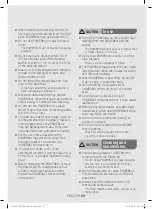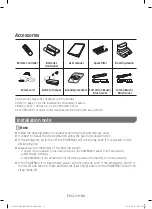Reviews:
No comments
Related manuals for POWERbot VR2AR7260W
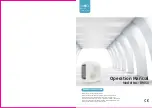
BM50
Brand: b-mola Pages: 9

KA-520 L
Brand: Kampmann Pages: 3

STREMER MC40UVM6
Brand: Daikin Pages: 24

332827
Brand: Princess Pages: 68

AeraMax Pro AM IV
Brand: Fellowes Pages: 38

WAV-26
Brand: Pacific Pages: 20

BDC-1216
Brand: IVIE Pages: 19

KA-520 XL
Brand: Kampmann Pages: 3

gemini GGS150TT
Brand: GILMAN Pages: 20

CV 100
Brand: Flexit Pages: 76

P714
Brand: Ryobi Pages: 16

S 10
Brand: Cleanfix Pages: 2

3106 Series
Brand: Bissell Pages: 8

VT ECO PRO 3.0
Brand: Vaporetto Pages: 16

PET & FAMILY 788/M
Brand: Thomas Pages: 56

DC44
Brand: Dyson Pages: 7

SC-GS130S04
Brand: Scarlett Pages: 36

39100390
Brand: Hoover Pages: 10